はじめに
こんにちは!さいけです。
今回は、タイトルの通り「herokuにSpringBootアプリケーションをデプロイしてみる」記事になります。
本記事の対象者は初めてSpirngBootアプリケーションをherokuにデプロイする方を対象としています。
また、本記事はあらかじめ以下を用意しておくことが前提となります。
- SpringBootのアプリケーション
- 今回は、以下記事のSpringBootアプリケーションと同構成のものを使います
- https://saikeblog.com/2019/02/16/spring-boot-gradle-intellij%E3%81%A7helloworld%E3%81%97%E3%81%A6%E3%81%BF%E3%82%8B/
- herokuアカウント
- Git
それでは、さっそく解説していきます!
herokuにSpringBootのアプリケーションをデプロイしてみる
SpringBootアプリケーションをローカルにコミットする
まずは、あらかじめ作成したSpringBootアプリケーションをローカルにコミットします。
理由は、ローカルコミットのものがherokuにデプロイされるような仕組みになっているためです。
以下、Gitコマンドでローカルにコミットします。
$ git init
$ git add .
$ git commit -m "<何かコメントを入力する>"heroku CLIをインストールする
以下のページからheroku CLIをインストールしてください!
インストール方法は「インストーラー」または「brew install」と2つありますが、やり方はお好みの方で構いません\(^o^)/
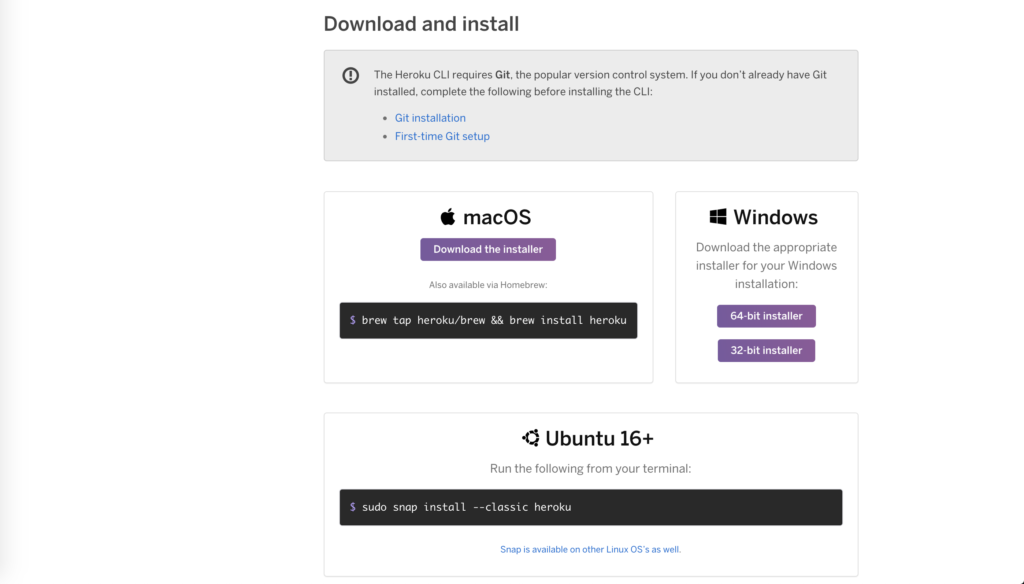
heroku CLIをインストールすることによって、herokuコマンドが使えるようになります。
herokuにloginする
次に、herokuにログインしてください!
以下、コマンドでherokuにログインすることができます。
$ heroku loginコマンドを叩いたら、以下文言が表示されると思います。
heroku: Press any key to open up the browser to login or q to exit: キーボードのいずれかのキーを押してください!
すると、以下のような画面が自動的に開きます。
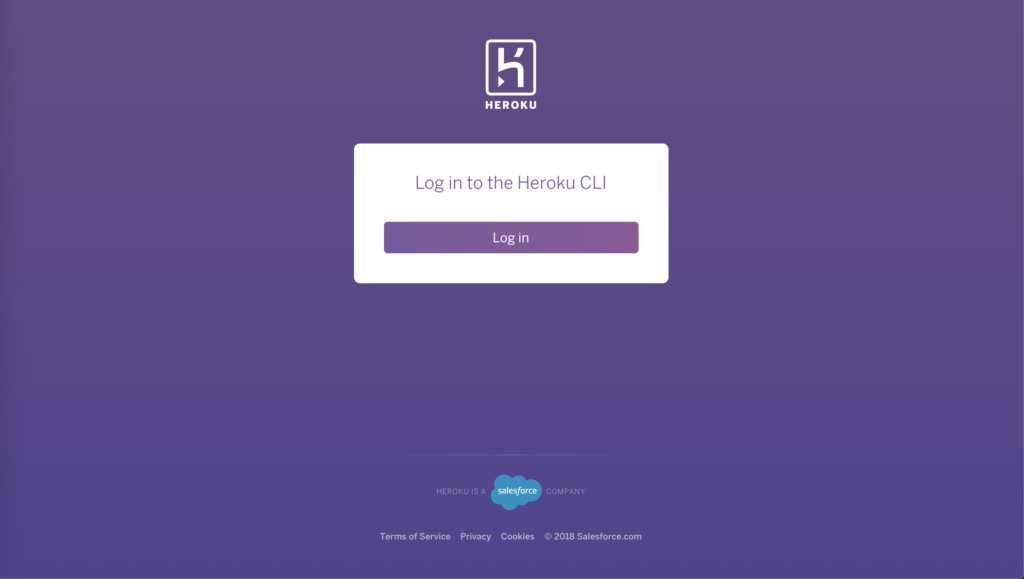
画面中央の「Log in」ボタンを押して、ユーザー認証や2ファクタ認証を済ませてログインしてください!
ログインが無事に終わったら、以下のような画面になるので、ターミナルに戻ってください。
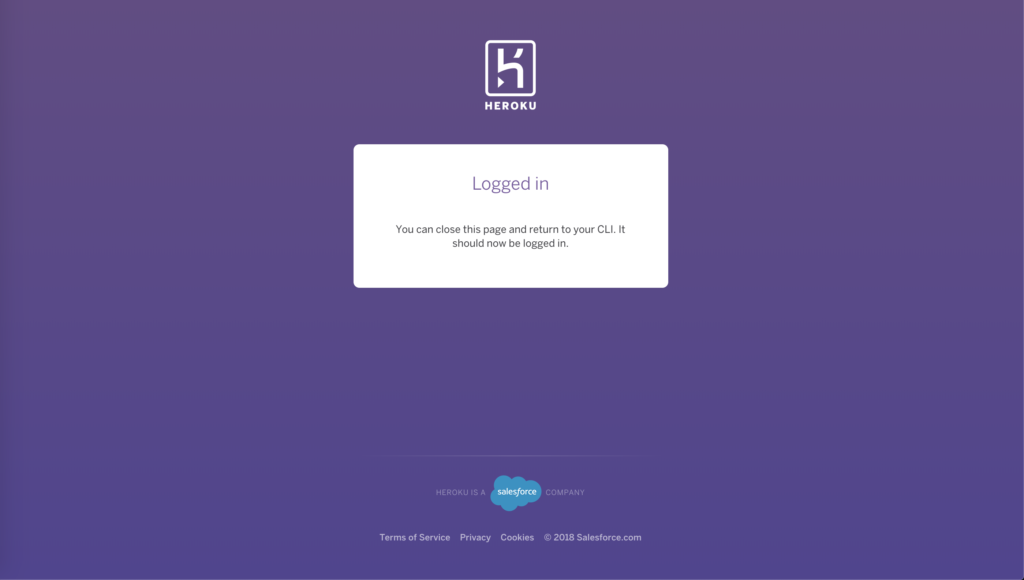
herokuアプリを作成する
次に、アプリケーションをデプロイする環境であるherokuアプリを作成します。
以下、コマンドでherokuアプリを作成することができます。
$ heroku create上記コマンドが正常に終了すると、以下のような文言が表示されます。
以下の文言が表示されたら、正常にherokuアプリが作成できたことになります!
Creating app... done, ⬢ immense-chamber-xxxxx
https: //immense-chamber-xxxxx.herokuapp.com/ | https: //git.heroku.com/immense-chamber-xxxxx.githerokuにSpringBootアプリケーションをデプロイする
以下、コマンドでherokuにSpringBootアプリケーションをデプロイすることができます。
また、デプロイされるSpringBootアプリケーションは先程ローカルにコミットした状態のものになります。
$ git push heroku mainSpringBootアプリケーションがデプロイされたので見に行ってみる
下記、コマンドでデプロイされたSpringBootアプリケーションを見に行くことができます。
$ heroku open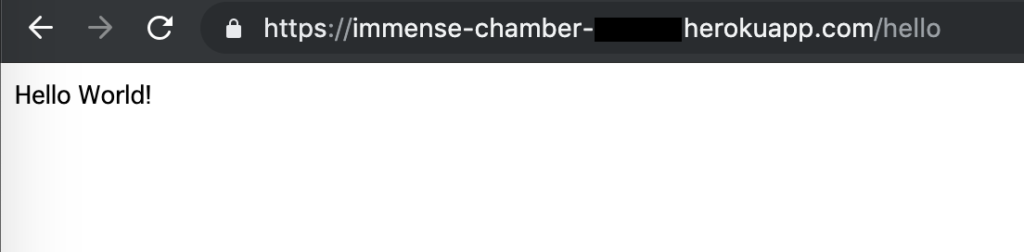
無事にデプロイされています!
おわりに
いかがだったでしょうか
今回は、herokuにSpringBootのアプリケーションをデプロイしてみました。
想像以上に簡単だったのではないでしょうか?
たった、ほんの数十分でアプリケーションをデプロイできちゃうのは、とても驚きですよね!
herokuを使えば、SpringBootアプリケーションに限らず様々なアプリケーションを簡単にデプロイできるので、どんどん使ってみてください!
さいごにおまけになりますが、公式版SpringBootアプリケーションをherokuでデプロイするやり方のドキュメントを貼っておくので、もう少し詳しく知りたいという方はどうぞ!
今回は以上になります、それでは!

コメント